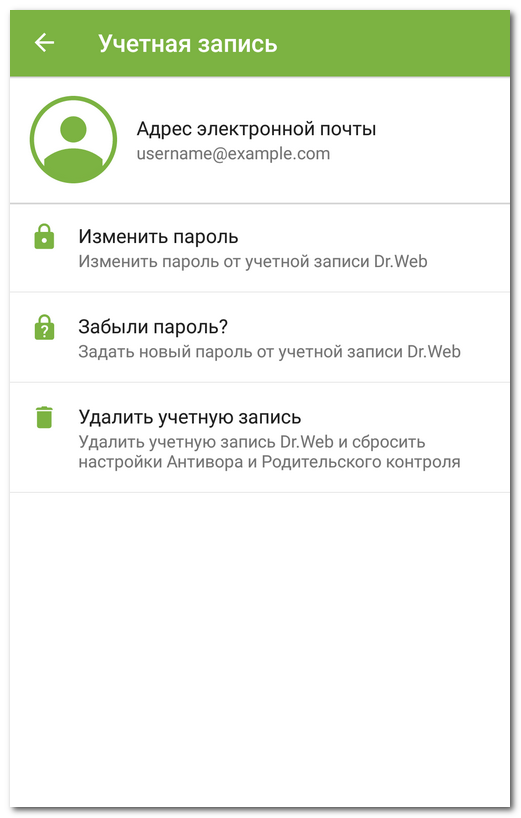Учетная запись Dr.Web позволяет защитить паролем или отпечатком пальца доступ к компонентам Dr.Web и настройкам устройства.
По умолчанию пароль от учетной записи или отпечаток пальца потребуется:
•Для доступа к компонентам Dr.Web:
▫Антивор Dr.Web.
▫Родительский контроль.
•Если у вас включен Антивор Dr.Web, для доступа к опциям приложения:
▫Сброс настроек.
▫Резервная копия.
▫Администрирование.
•Если у вас включен Антивор Dr.Web, для доступа к настройкам на вашем устройстве:
▫Настройки ![]() > Приложения или Диспетчер приложений >
> Приложения или Диспетчер приложений > ![]() Dr.Web Security Space (на Android 6.0 и более поздних версиях).
Dr.Web Security Space (на Android 6.0 и более поздних версиях).
▫Настройки ![]() > Специальные возможности.
> Специальные возможности.
▫Настройки ![]() > Безопасность > Местоположение (на Android 6.0 и более поздних версиях).
> Безопасность > Местоположение (на Android 6.0 и более поздних версиях).
▫Настройки ![]() > Безопасность > Администраторы устройства >
> Безопасность > Администраторы устройства > ![]() Dr.Web Security Space.
Dr.Web Security Space.
▫Настройки ![]() > Дополнительные настройки > Сброс настроек (название и расположение настройки отличаются на разных устройствах).
> Дополнительные настройки > Сброс настроек (название и расположение настройки отличаются на разных устройствах).
На устройствах Xiaomi также защищен доступ к настройке Контроль активности. |
Если на устройстве включен Родительский контроль, получить доступ к перечисленным выше разделам и настройкам с помощью отпечатка пальца можно в случае, если в настройках Родительского контроля включена опция Разблокировка с помощью отпечатка пальца.
Вы также можете защитить паролем или отпечатком пальца доступ к Фильтру звонков и СМС, URL-фильтру и настройкам приложения (см. раздел Блокировка доступа к приложениям и компонентам).
1.На главном экране Dr.Web нажмите Меню ![]() в правом верхнем углу.
в правом верхнем углу.
2.Выберите пункт Учетная запись.
3.На экране Учетная запись нажмите кнопку Создать.
4.Укажите адрес электронной почты.
Адрес может понадобиться позже, если вы забудете пароль. Поэтому укажите адрес, к которому у вас есть доступ.
Обратите внимание, что после регистрации учетной записи адрес электронной почты нельзя изменить. Чтобы использовать другой адрес, вам понадобится удалить учетную запись и создать ее заново с новым адресом.
Для регистрации адреса электронной почты требуется активное интернет-соединение. |
5.Нажмите кнопку Далее.
6.Придумайте пароль. Пароль должен содержать не менее 4 символов.
7.Повторите пароль и нажмите Далее.
На следующем экране вы увидите подтверждение того, что учетная запись успешно создана.
8.Нажмите Готово.
На экране Учетная запись (см. Рисунок 12) вы можете выполнить следующие действия:
•Изменить пароль.
•Если забыли пароль, задать новый пароль.
•Удалить учетную запись.
При удалении учетной записи компоненты Антивор и Родительский контроль будут отключены, их настройки будут сброшены. |
Чтобы изменить пароль или удалить учетную запись, введите текущий пароль от учетной записи или отсканируйте отпечаток пальца.
Вы также можете удалить учетную запись через сайт. Для этого:
1.Откройте страницу Dr.Web в Google Play и выберите раздел Безопасность данных.
2.На экране Безопасность данных прокрутите страницу вниз до подраздела Удаление данных и нажмите Открыть сайт разработчика. Вы также можете перейти на сайт по ссылке: https://arss.drweb.com.
3.Введите адрес электронной почты, который вы использовали при создании учетной записи, и нажмите Продолжить.
4.Появится экран подтверждения адреса электронной почты. Если адрес верен, нажмите Продолжить. Если адрес неверен, вернитесь на предыдущую страницу и введите его заново.
5.Введите код подтверждения из письма, отправленного на указанный адрес электронной почты, и нажмите Продолжить. Если вы не получили код, нажмите Отправить снова. Первый присланный код становится недействительным сразу после повторного запроса кода.
Код действителен 1 час. Если в течение этого времени кодом не воспользовались, необходимо запросить его заново. |
Появится экран подтверждения удаления.
6.Чтобы удалить учетную запись, нажмите Удалить. Чтобы отменить удаление, нажмите Отмена.